
Utilizzare le apps a tutto schermo sul Mac
Molte app sul Mac supportano la modalità a tutto schermo (l'app occupa l'intero schermo). Puoi quindi sfruttare ogni centimetro dello schermo e lavorare evitando di distrarti con la scrivania.
Sul Mac, sposta il puntatore sul pulsante verde nell'angolo superiore sinistro della finestra, quindi scegli “Attiva modalità a tutto schermo” dal menu che viene visualizzato o fai clic sul pulsante
 .
.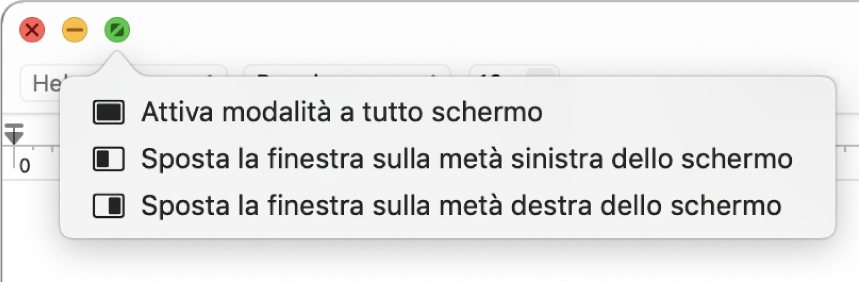
Nella modalità a tutto schermo, esegui una delle seguenti operazioni:
Mostrare e nascondere la barra dei menu: sposta il puntatore sulla parte superiore dello schermo o allontanalo da lì.
Mostrare e nascondere il Dock: sposta il puntatore sulla posizione del Dock o allontanalo da lì.
Spostarsi tra altre app a tutto schermo: scorri a sinistra o a destra sul trackpad con tre o quattro dita, a seconda delle preferenze Trackpad impostate.
Per interrompere la modalità a tutto schermo dell'app, sposta nuovamente il puntatore sul pulsante verde, quindi scegli “Disattiva modalità a tutto schermo” dal menu che viene visualizzato o fai clic sul pulsante
 .
.
Per lavorare in una finestra più grande senza utilizzare la modalità a tutto schermo, ingrandisci la finestra. Sposta il puntatore sul pulsante verde nell'angolo superiore sinistro della finestra, tieni premuto il tasto Opzione, quindi scegli Zoom nel menu che viene visualizzato o fai clic sul pulsante ![]() . La finestra si espande, ma la barra dei menu e il Dock restano visibili. Per tornare alle dimensioni precedenti della finestra, fai di nuovo clic sul pulsante verde tenendo premuto il tasto Opzione.
. La finestra si espande, ma la barra dei menu e il Dock restano visibili. Per tornare alle dimensioni precedenti della finestra, fai di nuovo clic sul pulsante verde tenendo premuto il tasto Opzione.
Puoi anche fare doppio clic sulla barra del titolo dell'app (lungo la parte superiore della finestra dell'app) per ingrandire la finestra. Se invece l'app si contrae nel Dock, modifica l'opzione della barra del titolo nelle preferenze Dock e barra dei menu per ampliarla.
Se stai utilizzando un'app a tutto schermo, puoi scegliere rapidamente un'altra app da utilizzare in modalità Split View. Premi i tasti Ctrl-Freccia su oppure scorri verso l'alto con tre o quattro dita per accedere a Mission Control, trascina una finestra da Mission Control sulla miniatura dell'app a tutto schermo nella barra spaziatrice, quindi fai clic sulla miniatura di Split View. Puoi anche trascinare la miniatura di un'app su un'altra nella barra spaziatrice.